Samengevat
Hoe Snapchat-berichten en gesprekken verwijderen? Dit bericht laat je verschillende handige manieren zien. Laten we eens kijken.
Samengevat
Hoe Snapchat-berichten en gesprekken verwijderen? Dit bericht laat je verschillende handige manieren zien. Laten we eens kijken.
Snapchat is een van de meest populaire chat-apps op de markt. Misschien wilt u, net als veel andere gebruikers, onmiddellijke reacties van uw vrienden. Snapchat werkt zo dat het foto's en teksten naar mensen stuurt, maar automatisch verdwijnt na een paar seconden kijken. Dit maakt Snapchat een perfecte keuze om in contact te blijven met je vrienden en snel foto's heen en weer te sturen zonder je telefoongeheugen te verknoeien en je privacy te beschermen.
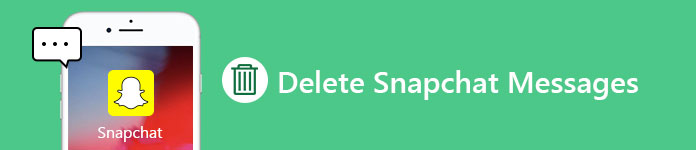
Hoe Snapchat-berichten te verwijderen
Hoewel het fundamentele idee van Snapchat draait om foto's, video's en teksten die verdwijnen, is het verwijderen van Snapchat-berichten niet zo eenvoudig als je zou denken. In de loop der jaren zijn er steeds meer manieren om berichten op te slaan toegevoegd aan Snapchat. Daarom kunt u als volgt Snapchat-berichten verwijderen. Als je op zoek bent naar het antwoord, blijf dan gewoon lezen.
Met Snapchat kun je nu een verzonden bericht verwijderen nog voordat het door anderen is bekeken, wat veel nuttiger wordt als je er per ongeluk een hebt verzonden of spijt hebt van wat je hebt verzonden en zelfs met de wetenschap dat het niet permanent is. Met de nieuwste Snapchat-functies mag je ongeopende en ongelezen Snapchat-berichten die je naar anderen hebt verzonden, verwijderen.
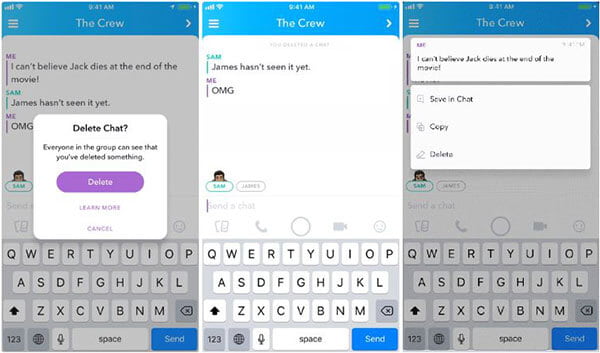
Hoe een verzonden en ongeopend Snapchat-bericht te verwijderen
Stap 1 Open Snapchat-app op je iPhone of Android-telefoon.
Stap 2 Ga naar de vriendenpagina en zoek het bericht dat je wilt verwijderen.
Stap 3 Houd het bericht ingedrukt en laat de melding "Chat verwijderen" verschijnen.
Stap 4 Selecteer "Verwijderen" en het bericht zal verdwijnen.
Na het verwijderen krijgt de persoon die je het bericht hebt gestuurd een melding dat er iets naar hem is verzonden en verwijderd. Gelukkig is het bericht dat je hebt verwijderd nooit geopend en gelezen door anderen.
Naast het verwijderen van verzonden en ongeopende berichten, kunt u met de nieuwste versie van Snapchat ook opgeslagen berichten van anderen verwijderen. Omdat de nieuwste Snapchat je kan helpen berichten op te slaan: druk in de chat lang op het bericht dat je wilt opslaan, de tekst wordt vet en gemarkeerd en de achtergrond wordt grijs, wat betekent dat het bericht wordt opgeslagen op zowel je apparaat als de apparaat van uw afzender / ontvanger. Dit betekent dat Snapchat kan worden gebruikt als een traditionele berichten-app, waar de berichten in één lange thread worden opgeslagen. Dus de onderstaande stappen vertellen je hoe je de opgeslagen berichten op Snapchat kunt verwijderen.
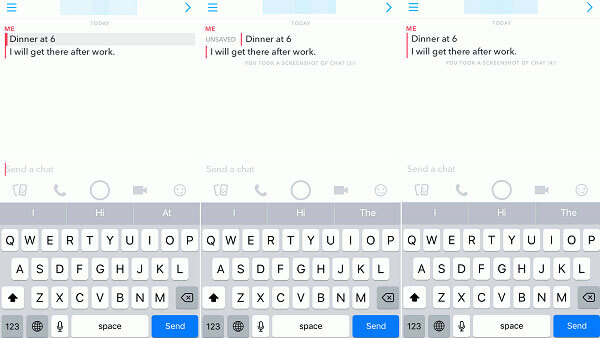
Hoe opgeslagen berichten op Snapchat te verwijderen
Stap 1 Druk lang op het individueel opgeslagen bericht en de vetgedrukte styling wordt weer normaal.
Stap 2 Sluit Snapchat nadat je het opgeslagen bericht niet hebt gemarkeerd.
Stap 3 Ga opnieuw naar Snapchat en het bericht is verdwenen.
Als het Snapchat-bericht niet verdwijnt, wordt het mogelijk opgeslagen door het andere contact. En het bericht blijft in je Snapchat totdat het andere contact het opslaat.
Berichten één voor één verwijderen zal een lang proces zijn, als je het hele gesprek in één keer wilt verwijderen, kun je deze methode gebruiken. We laten je zien hoe je alle gesprekken op Snapchat kunt wissen in de volgende gids, of ze nu zijn verzonden of ontvangen.
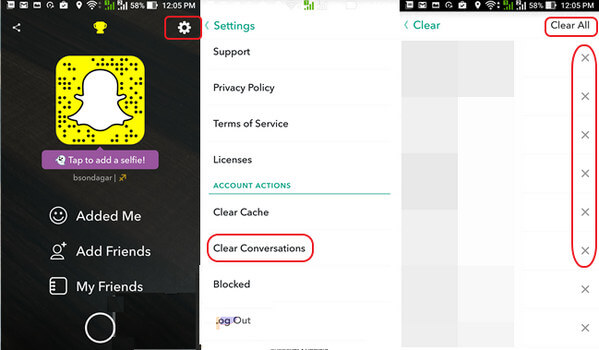
Snapchat-berichten verwijderen - Conversaties wissen via Snapchat-instellingen
Stap 1 Open Snapchat-app en tik op de knop "Instellingen".
Stap 2 Kies in het gedeelte "ACCOUNTACTIES" de optie "Gesprekken wissen".
Stap 3 Een nieuwe pagina met de naam "Wissen" zou moeten verschijnen. Je kunt de lijst met namen van de vrienden in de interface zien verschijnen. Je kunt Snapchat-berichten één voor één verwijderen door op de "X" te tikken. U moet weten dat deze stap alleen het lokale record van het gesprek wist.
Stap 4 Je kunt ook "Alles wissen" selecteren om alle Snapchat-gesprekken met één klik te verwijderen.
Met slechts een paar tikken kun je handig Snapchat-berichten en gespreksgeschiedenis verwijderen op je iPhone of Android-telefoon.
Met de bovenstaande methode kun je eenvoudig Snapchat-berichten op iPhone / Android verwijderen. Het is echter noodzakelijk om te vermelden dat je de gespreksgeschiedenis van Snapchat niet op die manier duidelijk kunt verwijderen. Je kunt nog steeds veel sporen van Snapchat vinden, zoals opgeslagen bestanden, video's, afbeeldingen en meer op je apparaat. Hier raden we de professional van harte aan Snapchat gum om je te helpen de berichten op Snapchat op te ruimen. Je kunt het gratis downloaden en proberen.
Stap 1 Start Snapchat Eraser
Gratis download en installeer de iPhone Cleaner op uw computer. Voer het uit en sluit uw iPhone erop aan met een bliksemsnelle USB-kabel. Om uw computer te helpen dit iOS-apparaat snel te herkennen, tikt u op "Vertrouwen" op uw iPhone-scherm.

Stap 2 Scan gegevens uit
U kunt uw iPhone-opslag bekijken. Klik vervolgens op de knop "Snelle scan" om de ruimte te scannen voor opschoning.

Stap 3 Installatie ongedaan maken
U kunt ongewenste bestanden wissen, toepassingen verwijderen, grote bestanden verwijderen of foto's opschonen. Om Snapchat-berichten te verwijderen, klikt u op de knop "Wissen" naast de optie "Toepassingen verwijderen".

Stap 4 Wis Snapchat-berichten
Zoek de Snapchat-app en klik op de knop "Verwijderen" ernaast om de Snapchat-app te verwijderen en Snapchat-berichten op de iPhone te wissen.

Na een tijdje worden ook alle Snapchat-berichten duidelijk verwijderd. Als u andere gegevens op uw iPhone duidelijk wilt wissen, kunt u de functie "Alle gegevens wissen" gebruiken in iPhone Cleaner.
Hoe lang blijven opgeslagen berichten op Snapchat staan?
Wat gebeurt er met opgeslagen berichten als je Snapchat verwijdert?
Hoe kan ik verwijderde Snapcaht-accounts vinden?
Nee. Je kunt een verwijderd Snapchat-account niet terugvinden. Zodra je je Snapchat verwijdert, worden ook alle gegevens verwijderd.
In dit bericht praten we voornamelijk over het verwijderen van Snapchat-berichten. Bovendien laten we u een eenvoudige manier zien om alle prullenbakbestanden op uw iOS-apparaat op te ruimen. Ik hoop dat je na het lezen van dit artikel vindt wat je nodig hebt.